Unterstützte Connectors für Application Integration
Integrationen mit Gemini Code Assist erstellen
Gemini Code Assist ist ein KI-basierter Assistent in Google Cloud , der Nutzern mit den unterschiedlichsten Kenntnissen überall die passende Unterstützung bietet. In Application Integration kann Gemini Code Assist Sie bei den folgenden Aufgaben unterstützen:
- Integrationen erstellen
- Connector-Aufgaben in einer Integration konfigurieren
- Aufgaben zum Aufrufen der REST API in einer Integration konfigurieren
- Edge-Bedingungen hinzufügen und einer Integration zusätzliche Aufgaben anhängen
- JavaScript-Aufgaben konfigurieren (Vorschau)
- Integrationsbeschreibung generieren
Ausführliche Informationen zu Gemini for Google Cloudfinden Sie unter Gemini for Google Cloud .
Hinweise
- Rufen Sie in der Google Cloud Console die Seite Application Integration auf.
Das folgende Bild zeigt die Seite „Application Integration“:
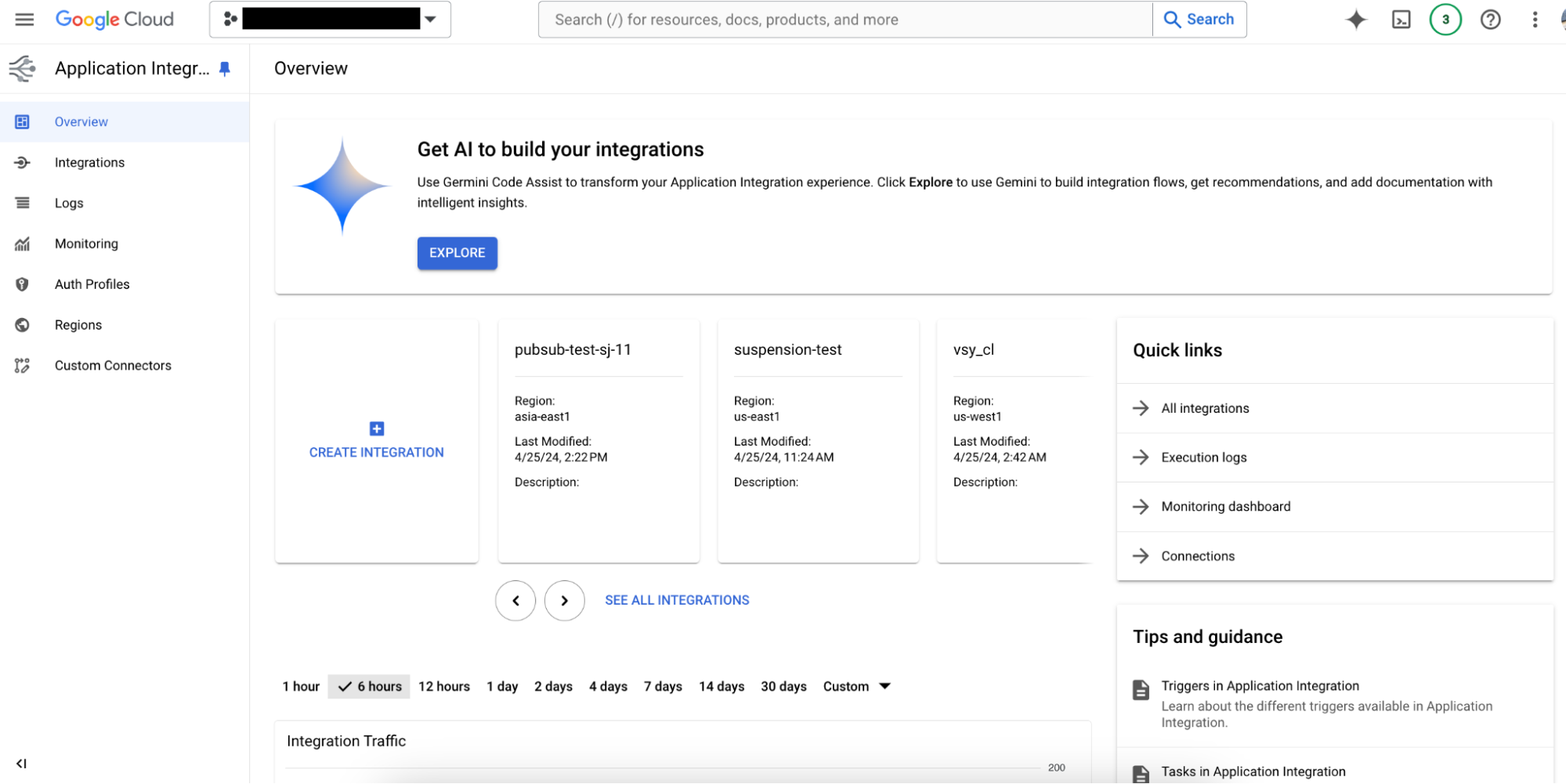
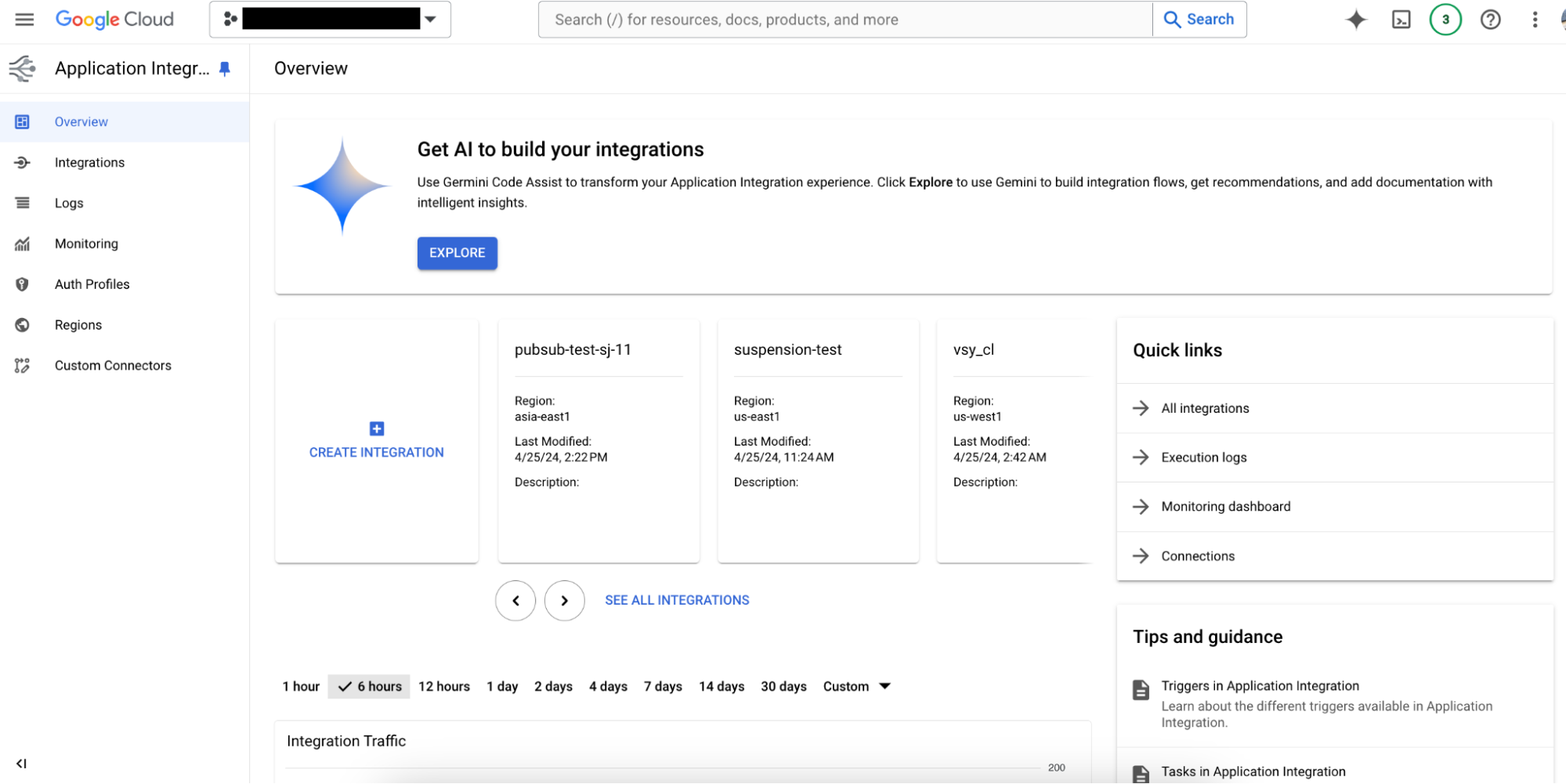
- Klicken Sie im Abschnitt KI zum Erstellen von Integrationen nutzen auf Entdecken.
- Klicken Sie im angezeigten Bereich Gemini in Application Integration auf Dienst aktivieren, um die Gemini for Google Cloud API zu aktivieren.
Informationen zum Aktivieren von Gemini Code Assist in einem Google Cloud -Projekt finden Sie unter Gemini Code Assist für ein Projekt einrichten.
- Richten Sie die Application Integration in Ihrem Google Cloud -Projekt ein. Weitere Informationen finden Sie unter Application Integration einrichten.
- Wenn Sie eine Integration mit Connectors erstellen möchten, müssen Sie die gewünschten Verbindungen in Ihrem Google Cloud Projekt konfigurieren.
- Wenn Sie eine Integration mit Apigee API Hub-APIs erstellen möchten, die sich in einem Hostprojekt befinden, müssen Sie den API Hub in Ihrem Projekt bereitstellen und das Application Integration-Dienstkonto muss die erforderliche Rolle haben, um auf die APIs im anderen Projekt zuzugreifen.
Erforderliche Rollen
-
Bitten Sie Ihren Administrator, Ihnen die IAM-Rolle Gemini for Google Cloud User (
roles/cloudaicompanion.user) für das Projekt zuzuweisen, um die Berechtigungen zu erhalten, die Sie zum Verwenden von Gemini benötigen. Weitere Informationen zum Zuweisen von Rollen finden Sie unter Zugriff auf Projekte, Ordner und Organisationen verwalten.Sie können die erforderlichen Berechtigungen auch über benutzerdefinierte Rollen oder andere vordefinierte Rollen erhalten.
- Wenn Sie eine Integration mit dem Apigee API-Hub erstellen möchten, müssen Sie die Rolle „Cloud API Hub Viewer“ (
roles/apigeeregistry.viewer) für das Projekt haben, das die APIs enthält. - Wenn Sie eine Integration mit Integration Connectors erstellen möchten, müssen Sie die Rolle „Connectors-Betrachter“ (
roles/connectors.viewer) für das Projekt haben.
Unterstützte Aufgaben und Trigger
Gemini kann Sie beim Hinzufügen der folgenden Aufgaben und Trigger unterstützen:| Trigger | Google Tasks |
|---|---|
Gemini unterstützt Sie auch beim Erstellen der folgenden Aufgaben für den Kontrollfluss, kann aber keine Subintegrationen generieren:
|
Integration erstellen
Gemini unterstützt Sie beim Erstellen und Entwickeln von Integrationen, indem es Ihre Anweisungen in natürlicher Sprache (oder Prompts) als Eingabe verwendet. So können Sie schnell und mit minimalen manuellen Konfigurationen einfache bis komplexe Integrationen erstellen.
Geben Sie Gemini einen kurzen Prompt oder eine kurze Beschreibung des Integrationsablaufs, den Sie erstellen möchten, und Gemini schlägt einen oder mehrere Integrationsabläufe vor, die Ihnen den Einstieg erleichtern.
So erstellen Sie eine Integration mit Gemini:
- Rufen Sie in der Google Cloud Console die Seite Application Integration auf.
- Klicken Sie auf spark Erstelle für mich. Der Bereich Integration mit Gemini erstellen wird angezeigt.
Alternativ können Sie auf der Seite Integration erstellen eine neue Integration erstellen und dann im Integrationseditor auf pen_spark Integrationsabläufe mit Gemini erstellen klicken, um Gemini zu verwenden.
- Wenn Sie eine Prompt-Vorlage auswählen möchten, wählen Sie eine aus den Beispiel-Prompt-Vorlagen aus. Andernfalls geben Sie einen Prompt für Gemini ein, damit Integrationen generiert werden. Weitere Informationen zum Verfassen effektiver Prompts
Angenommen, Sie haben den folgenden Prompt hinzugefügt: Erstelle eine Integration, die ein Jira-Vorgang abruft und dann das Zendesk-Ticket erstellt.
- Klicken Sie auf Erstellen.
Das folgende Diagramm zeigt den Bereich Integration mit Gemini erstellen mit den von Gemini bereitgestellten Vorschlägen:
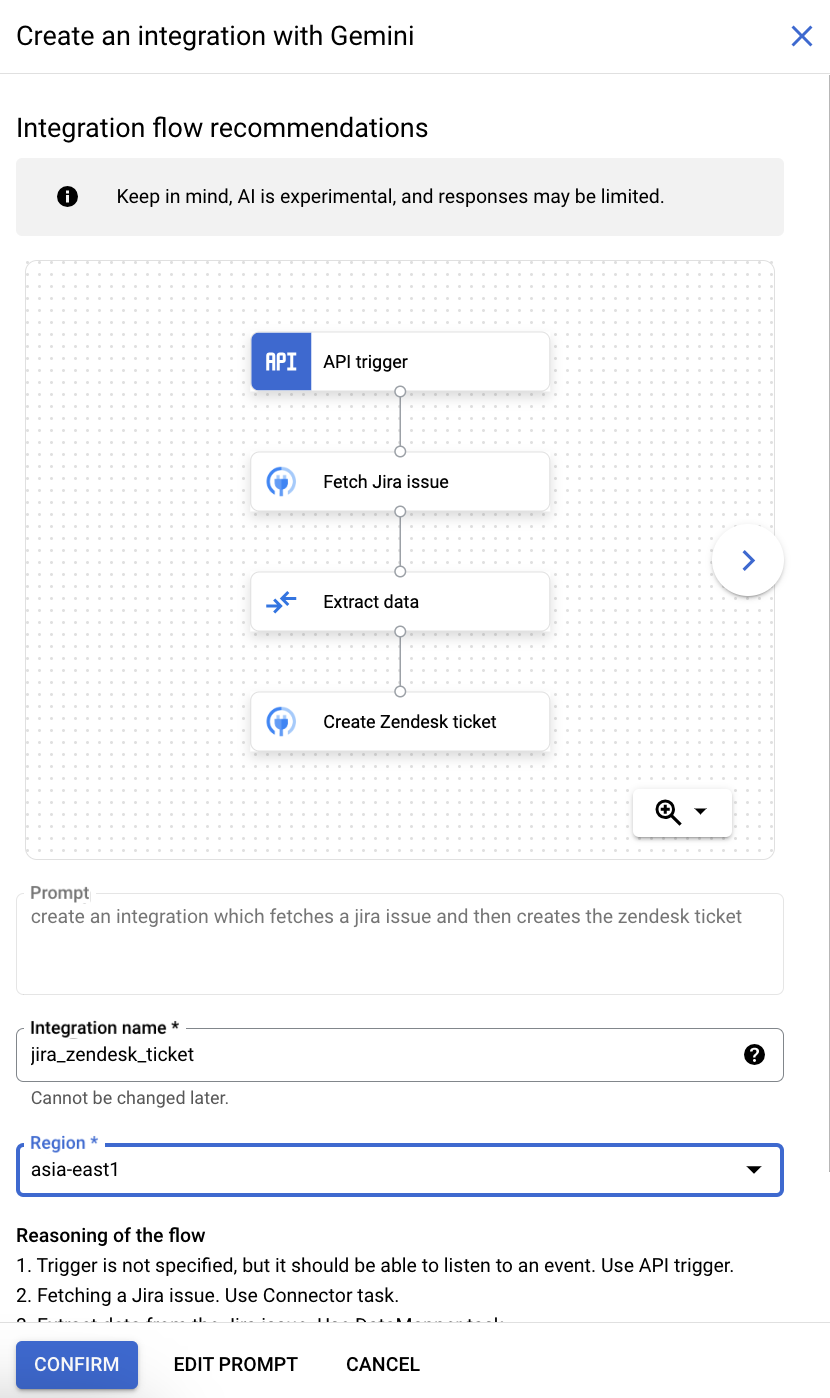
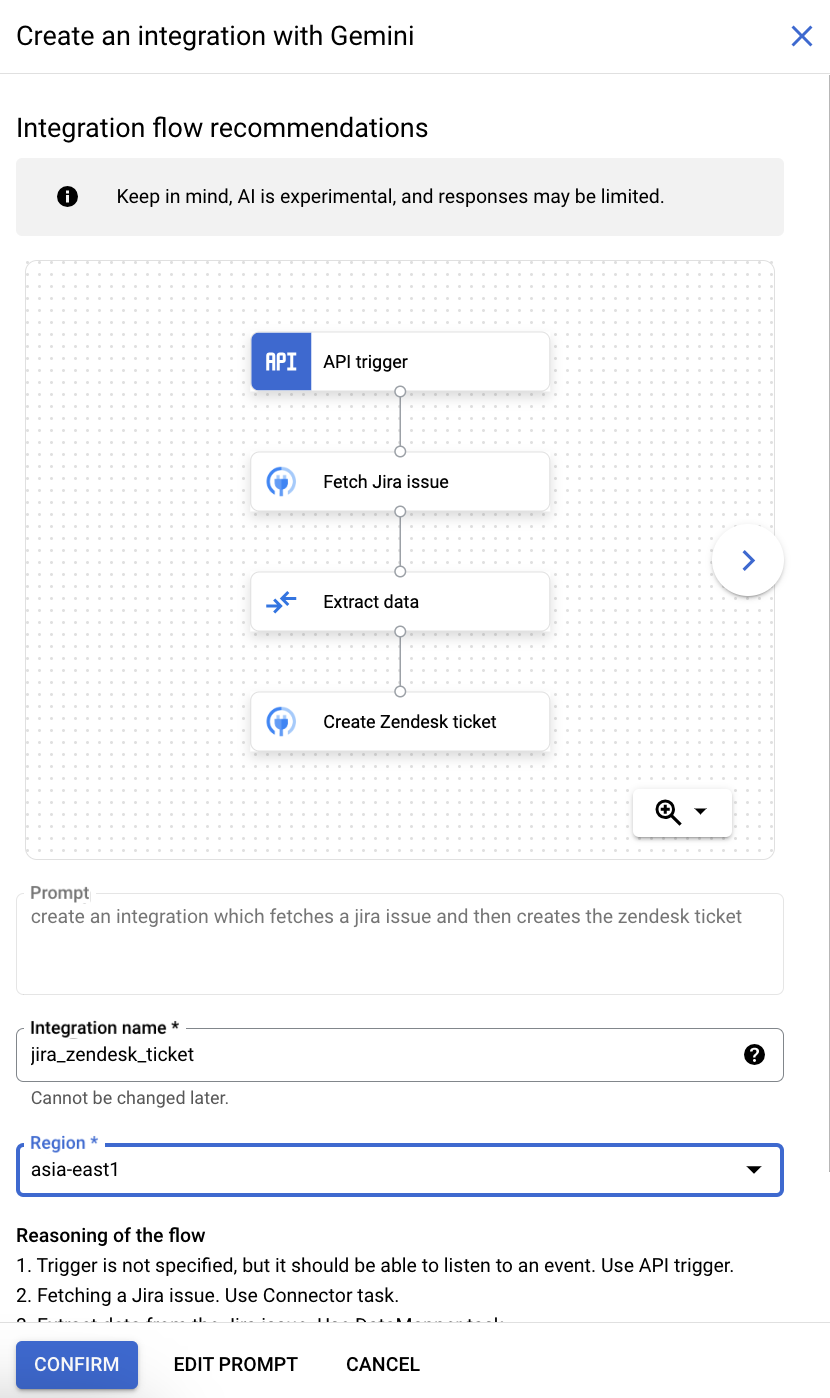
Mit den Schaltflächen Zurück und Weiter können Sie sich die Vorschläge ansehen.
- Wenn Sie den vorgeschlagenen Integrationsnamen ändern möchten, können Sie das Feld Integrationsname aktualisieren.
- Wählen Sie eine Region für die Integration aus. Wenn für Ihr Projekt nur eine Region bereitgestellt wurde, ist das Feld Region auf diese Region festgelegt.
- Wenn Sie den Prompt bearbeiten möchten, klicken Sie auf Prompt bearbeiten.
- Wenn Sie einen Vorschlag für einen Integrationsablauf annehmen möchten, klicken Sie auf Bestätigen. In Application Integration wird der Fortschritt der Schritte zum Erstellen der Integration angezeigt. Bei Integrationen, die mit Gemini erstellt werden, werden alle vorhandenen Integrationselemente und ‑variablen ersetzt.
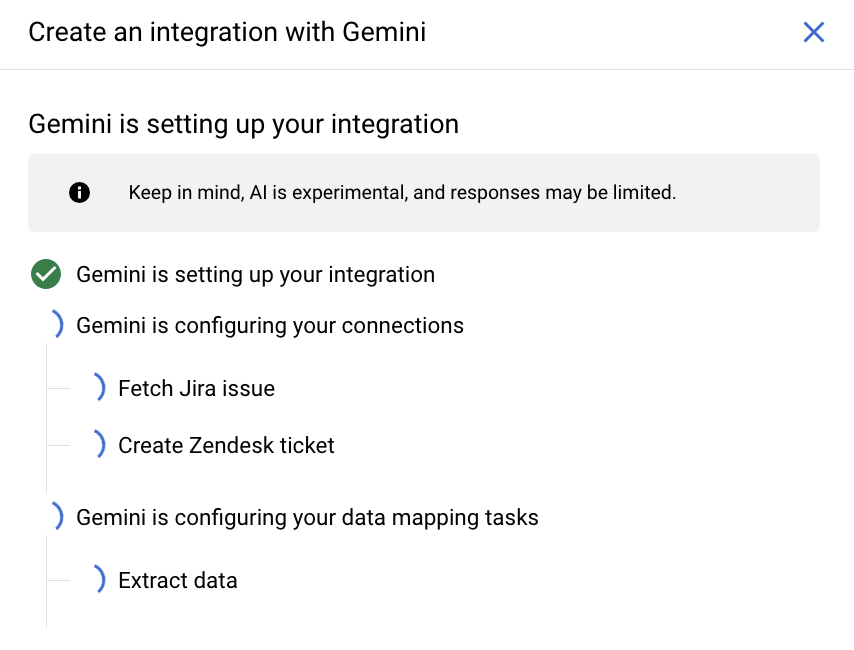
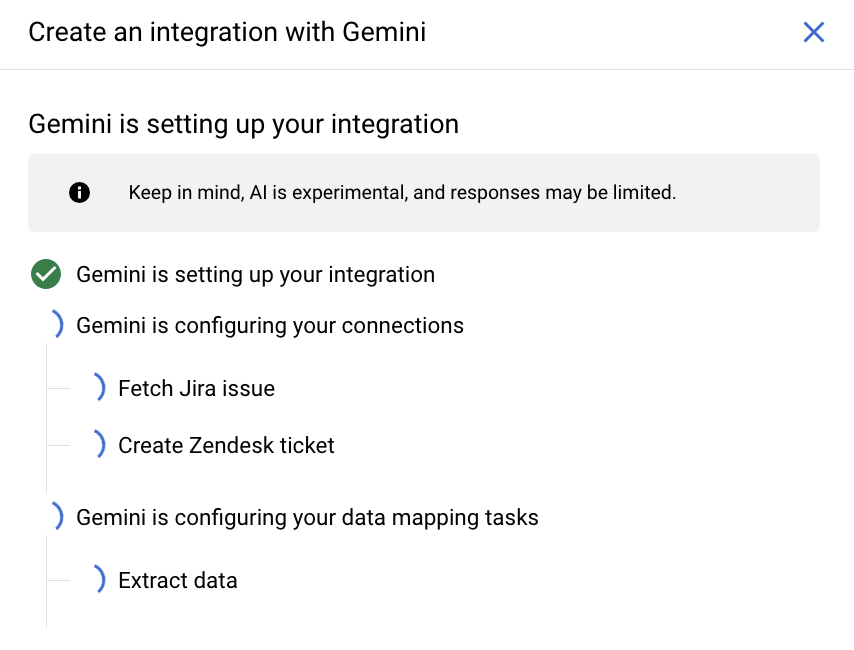
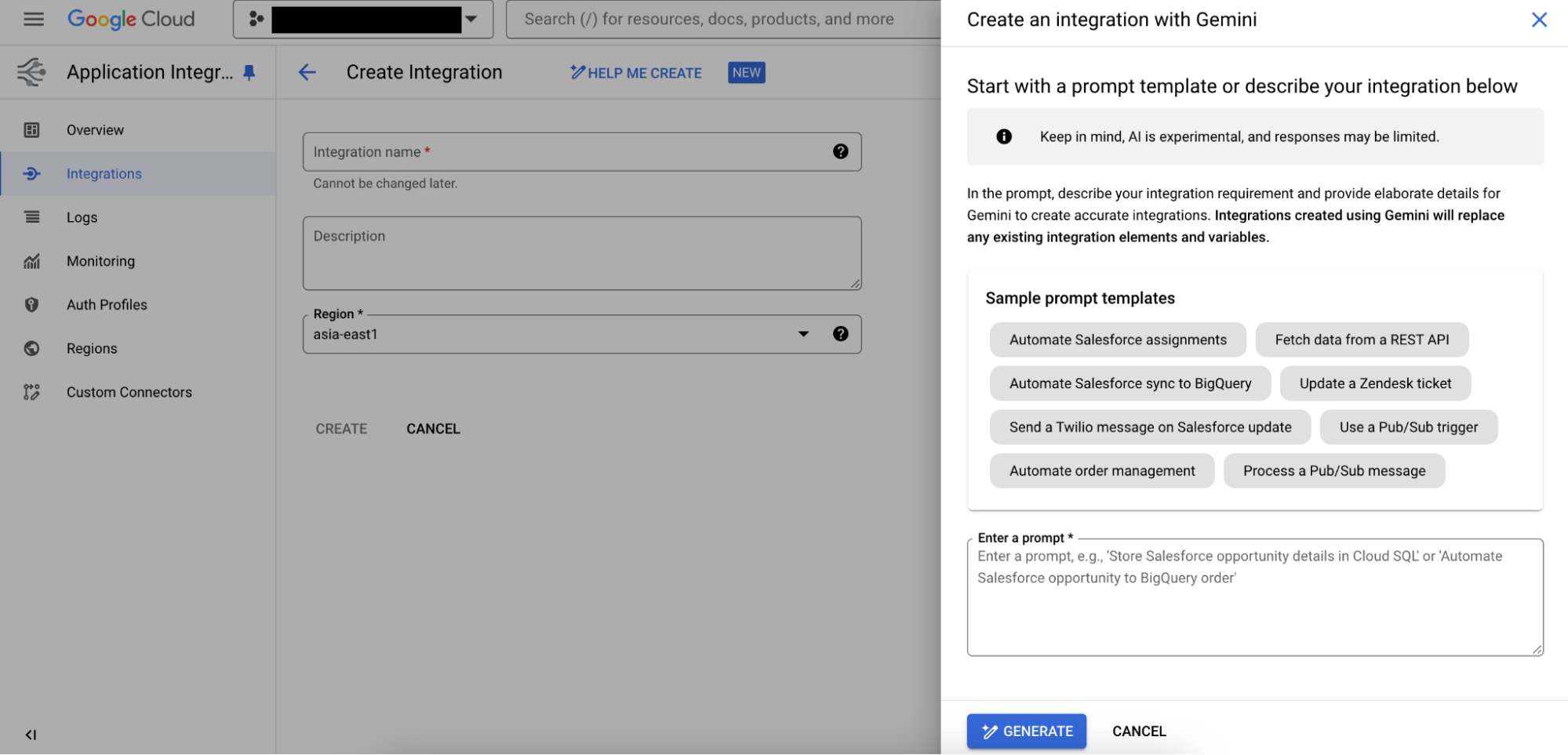
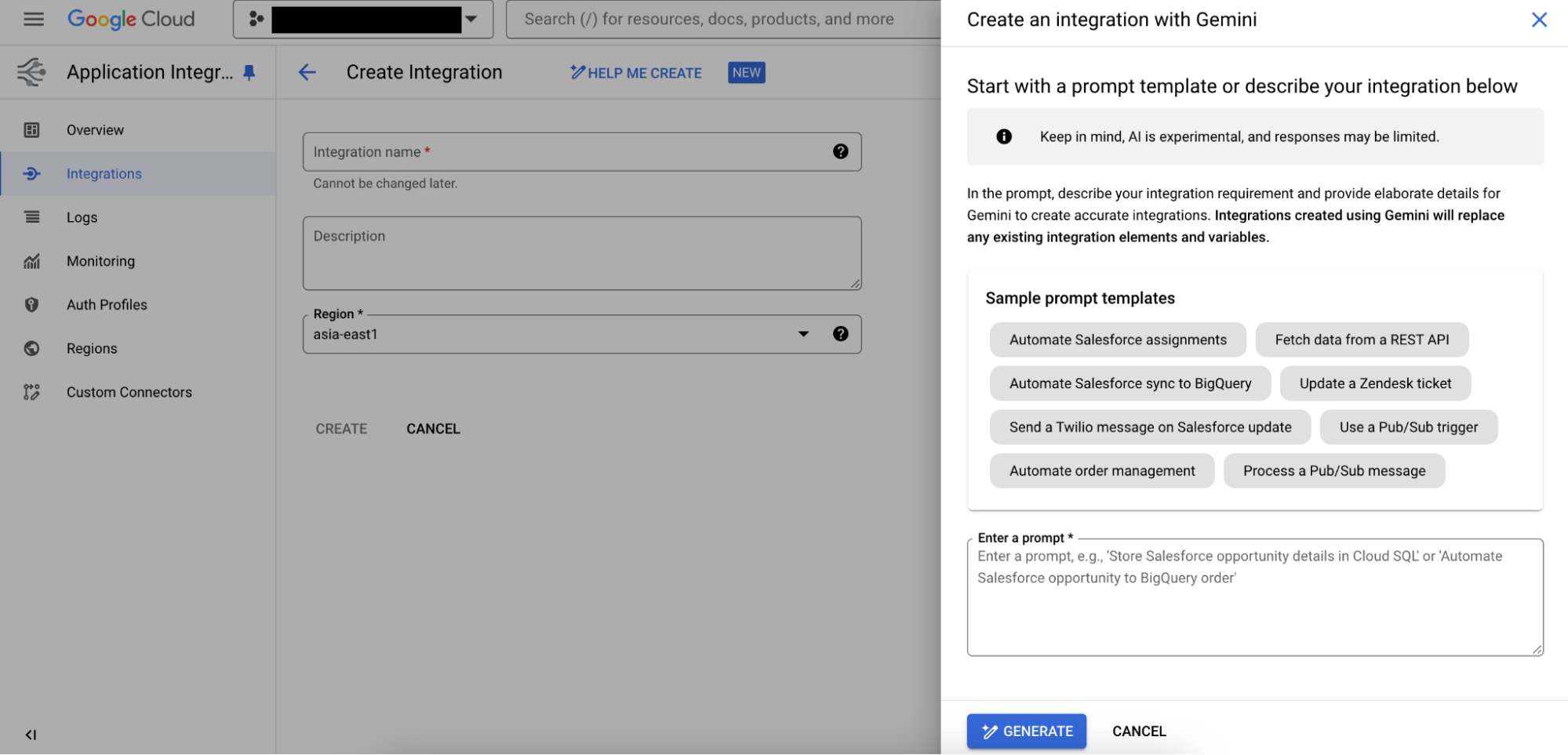
Kontextbezogene Empfehlungen
Mit Gemini können Sie kontextbezogene Empfehlungen für Ihre vorhandenen Integrationen erhalten. Gemini kann Ihnen helfen, kontextrelevante Empfehlungen für die Konfiguration von Connectors zu geben, die auf dem logischen Ablauf Ihrer bestehenden Integration basieren. Wenn eine Verbindung in Ihrer Integration mehr als 1.000 Entitäten hat, wird dieser Connector nicht in den Empfehlungen von Gemini berücksichtigt. Weitere Einschränkungen finden Sie unter Einschränkungen.
Connector-Aufgaben konfigurieren
Gemini kann Ihnen helfen, kontextrelevante Empfehlungen für die Konfiguration von Connectors zu geben, die auf dem logischen Ablauf Ihrer bestehenden Integration basieren. Wenn eine Verbindung in Ihrer Integration mehr als 1.000 Entitäten hat, wird dieser Connector nicht in den Empfehlungen von Gemini berücksichtigt. Weitere Einschränkungen finden Sie unter Einschränkungen.
Sie können die Konnektorkonfiguration mit den von Gemini empfohlenen Ersetzungen konfigurieren oder mit Gemini interagieren (mithilfe von Prompts) und die gewünschten Konfigurationsvorschläge anfordern.
So konfigurieren Sie eine Connector-Aufgabe in Ihrer Integration mit Gemini:
- Rufen Sie in der Google Cloud Console die Seite Application Integration auf.
- Klicken Sie im Navigationsmenü auf Integrationen.
Die Seite Integrationen wird angezeigt. Dort sind alle Integrationen aufgeführt, die im Google Cloud -Projekt verfügbar sind.
- Wählen Sie eine vorhandene Integration aus, um sie im Integrationseditor zu öffnen.
- Klicken Sie in der Navigationsleiste auf den Schalter Neue Canvas-Ansicht (Vorschau), um ihn auf „Ein“ zu stellen. Verwenden Sie dann den Canvas, um Ihren Integrationsworkflow zu erstellen.
- Klicken Sie für eine Connector-Aufgabe auf Weitere Aktionen und dann auf Aufgabe konfigurieren.
Ein Pop-up-Menü ähnlich dem folgenden Bild wird angezeigt, in dem eine Reihe von Gemini-Empfehlungen zu sehen sind.
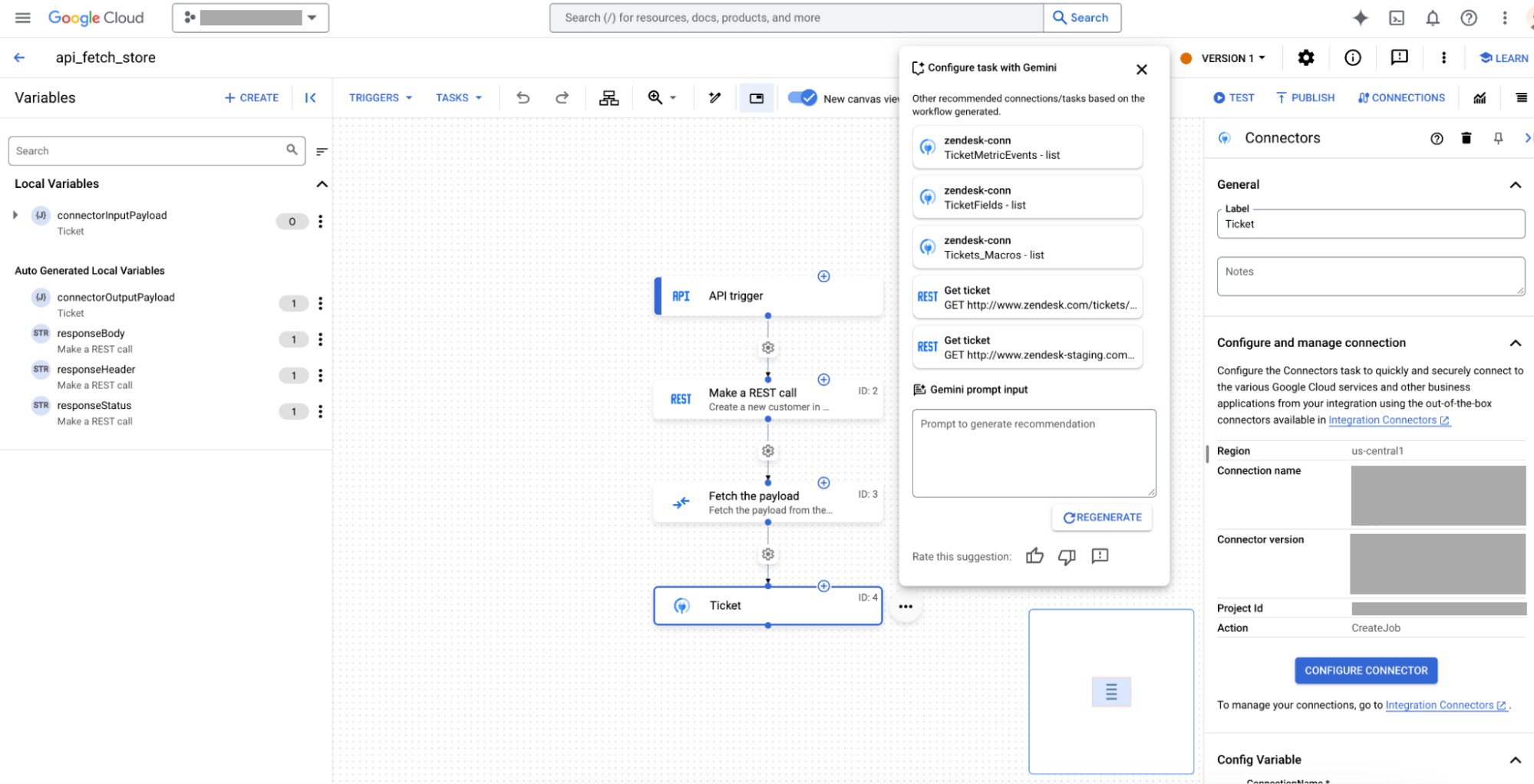
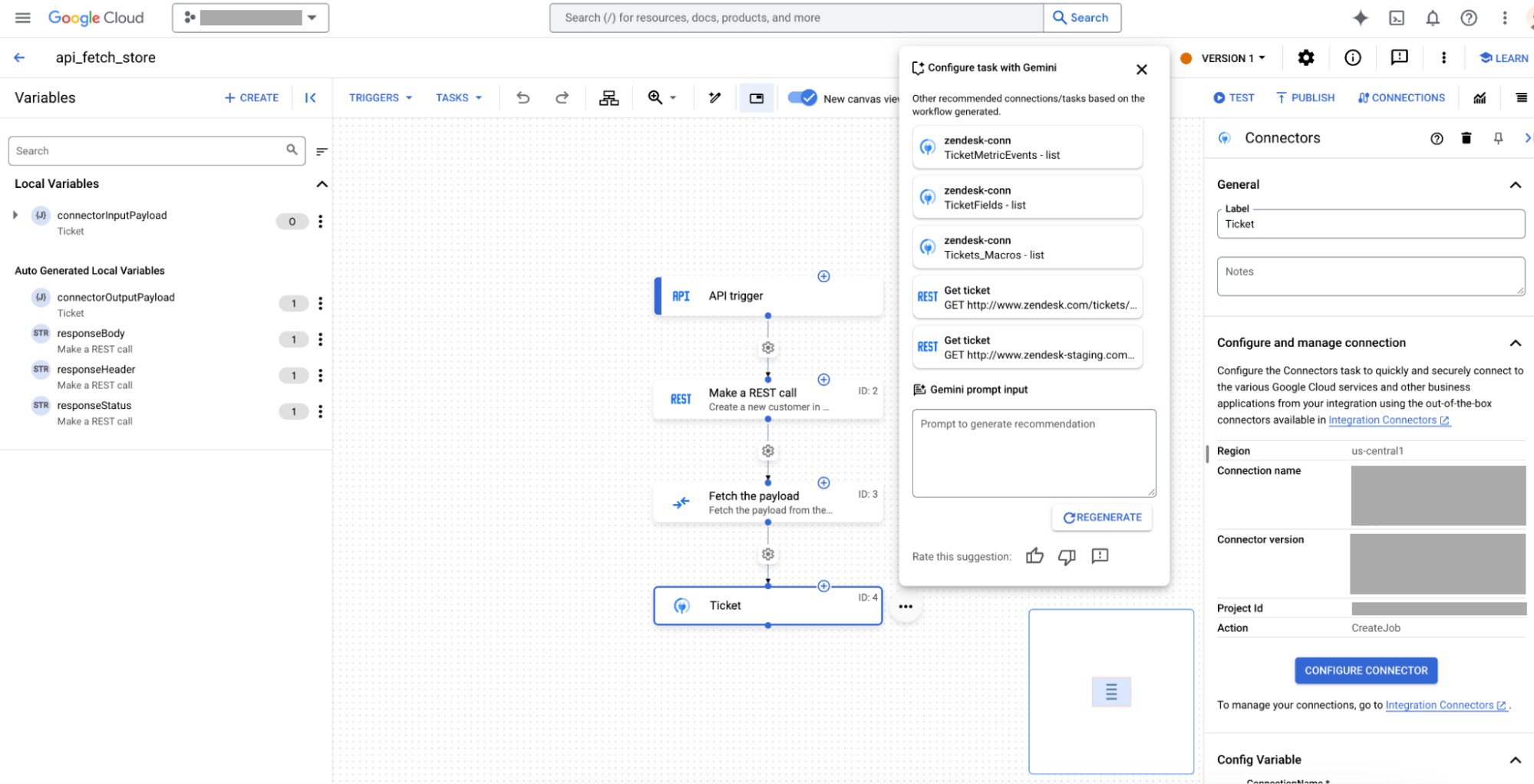
- Gemini schlägt automatisch einen oder mehrere Ersatz oder Alternativen vor, die für den logischen Ablauf Ihrer Integration relevant sind. Über die Prompteingabe können Sie mit Gemini interagieren und die vorgeschlagenen Empfehlungen bei Bedarf optimieren oder neu generieren lassen.
- Wählen Sie eine der empfohlenen Ersetzungen oder Änderungen aus, um sie zu übernehmen. Gemini konfiguriert die ausgewählte Connector-Aufgabe.
Aufgaben zum Aufrufen der REST API konfigurieren
Wenn API Hub in Ihrem Projekt aktiviert ist, kann Gemini in Application Integration Ihnen kontextbezogene Empfehlungen für die REST-Endpunkt aufrufen-Aufgabe und die Aufgabenkonfiguration basierend auf dem logischen Ablauf Ihrer vorhandenen Integration geben. Sie können diese Empfehlungen nutzen, um Ihre vorhandenen Aufgaben direkt zu ersetzen oder zu ändern, ohne dass eine manuelle Konfiguration erforderlich ist.
Sie können eine vorhandene Aufgabe oder Aufgabenkonfiguration entweder direkt durch die von Gemini empfohlenen Ersetzungen ersetzen oder mit Gemini interagieren (Prompts verwenden) und die gewünschten Aufgabenvorschläge anfordern.
Nachdem Sie alle Voraussetzungen erfüllt haben, gehen Sie so vor, um eine vorhandene Aufgabe in Ihrer Integration mit Gemini zu ersetzen oder zu ändern:
- Rufen Sie in der Google Cloud Console die Seite Application Integration auf.
- Klicken Sie im Navigationsmenü auf Integrationen.
Auf der Seite Integrationen werden alle im Google Cloud-Projekt verfügbaren Integrationen aufgeführt.
- Wählen Sie eine vorhandene Integration aus, um sie im Integrationseditor zu öffnen.
- Klicken Sie in der Navigationsleiste auf den Schalter Neue Canvas-Ansicht (Vorschau), um ihn auf „Ein“ zu stellen. Verwenden Sie dann den Canvas, um Ihren Integrationsworkflow zu erstellen.
- Wählen Sie im Canvas des Integrationseditors die Aufgabe aus, die Sie ersetzen oder ändern möchten.
- Klicken Sie auf Weitere Aktionen und dann auf Aufgabe konfigurieren.
Ein Pop-up-Menü ähnlich dem folgenden Bild wird angezeigt, in dem eine Reihe von Gemini-Empfehlungen zu sehen sind.
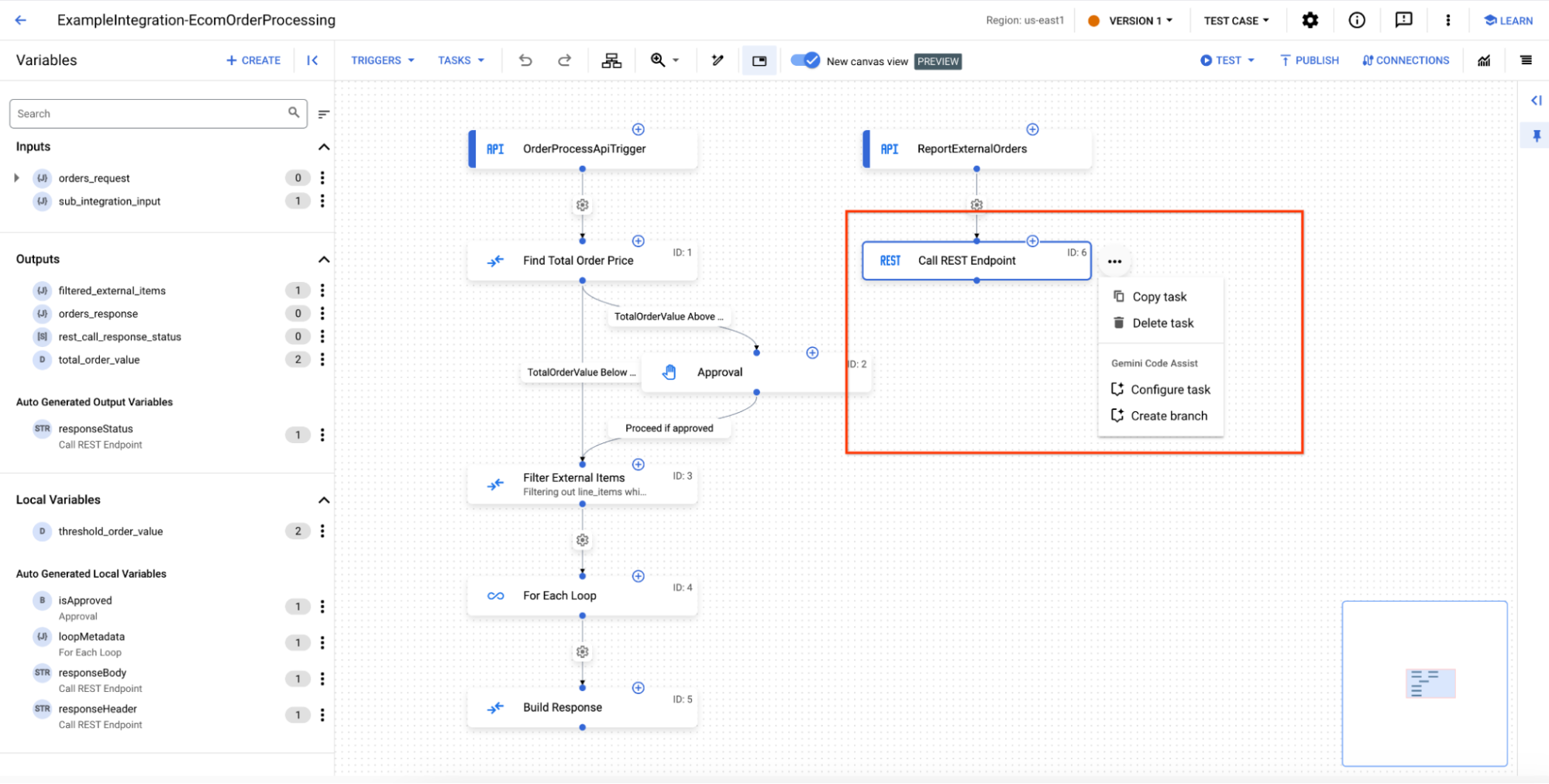
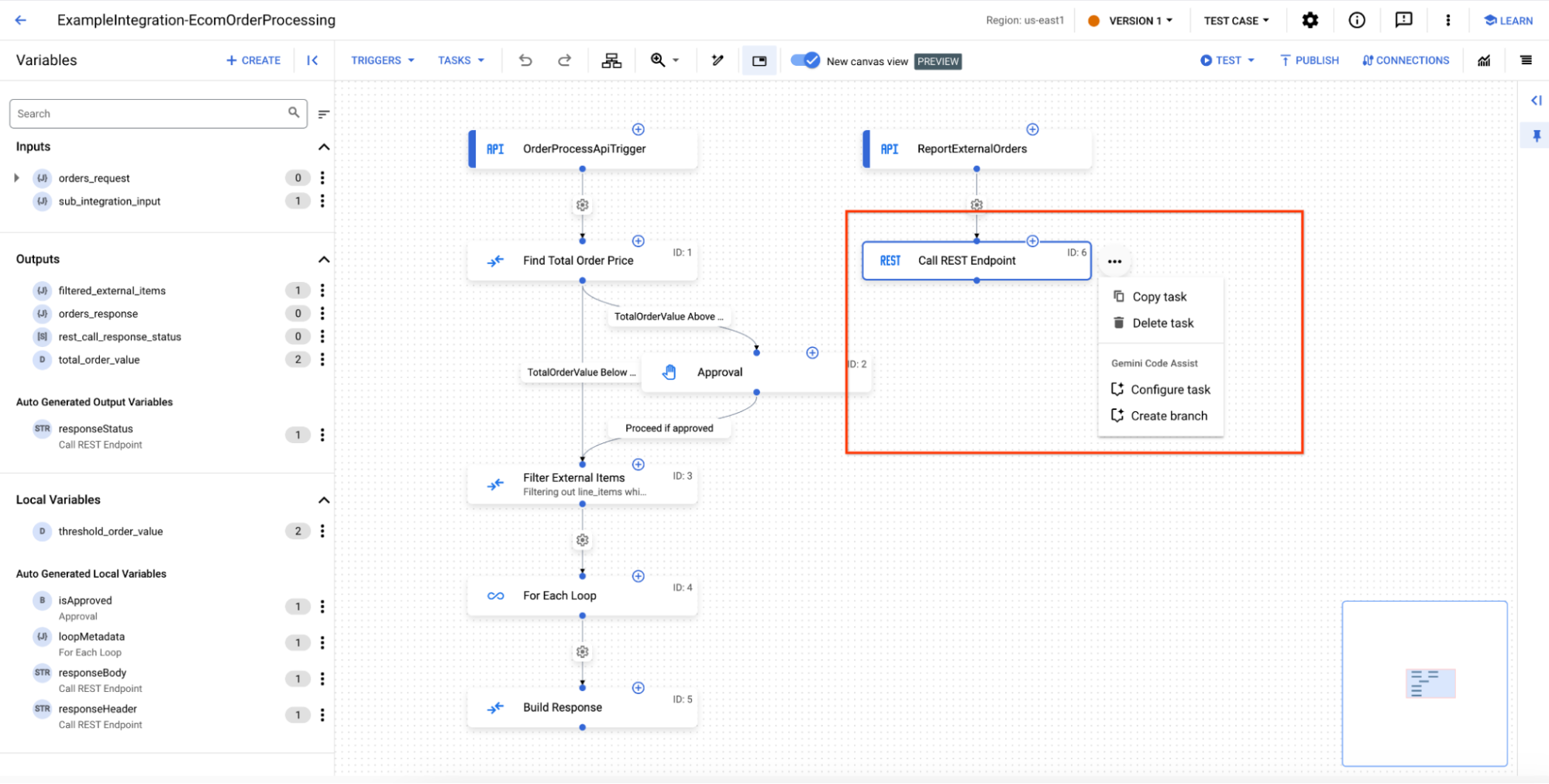
- Gemini schlägt automatisch einen oder mehrere Ersatz oder Alternativen vor, die für den logischen Ablauf Ihrer Integration relevant sind. Über die Prompteingabe können Sie mit Gemini interagieren und die vorgeschlagenen Empfehlungen bei Bedarf optimieren oder neu generieren lassen.
- Wählen Sie einfach eine der empfohlenen Ersetzungen oder Änderungen aus, um sie zu übernehmen.
Gemini ersetzt die ausgewählte Aufgabe direkt oder ändert sie ohne zusätzliche Konfigurationen.
Edge-Bedingungen hinzufügen und zusätzliche Aufgaben anhängen
Mit Gemini können Sie neue Aufgaben anhängen und Grenzbedingungen zu Ihrem bestehenden Integrationsablauf hinzufügen.
So fügen Sie Ihrer Integration mit Gemini eine Grenzbedingung hinzu oder hängen neue Aufgaben an:
- Rufen Sie in der Google Clouddie Seite Application Integration auf.
- Klicken Sie im Navigationsmenü auf Integrationen.
Die Seite Integrationen wird angezeigt. Dort sind alle Integrationen aufgeführt, die im Google Cloud -Projekt verfügbar sind.
- Wählen Sie eine vorhandene Integration aus, um sie im Integrationseditor zu öffnen.
- Klicken Sie in der Navigationsleiste auf den Schalter Neue Canvas-Ansicht (Vorschau), um ihn auf „Ein“ zu stellen. Verwenden Sie dann den Canvas, um Ihren Integrationsworkflow zu erstellen.
- Wählen Sie im Integrationseditor die Kante aus, für die Sie die Kantenbedingung hinzufügen oder an die Sie eine neue Aufgabe anhängen möchten.
- Klicken Sie auf Weitere Aktionen und dann auf Branch erstellen.
Ein Pop-up-Menü ähnlich dem folgenden Bild wird angezeigt, in dem Sie aufgefordert werden, eine Eingabe zu machen.
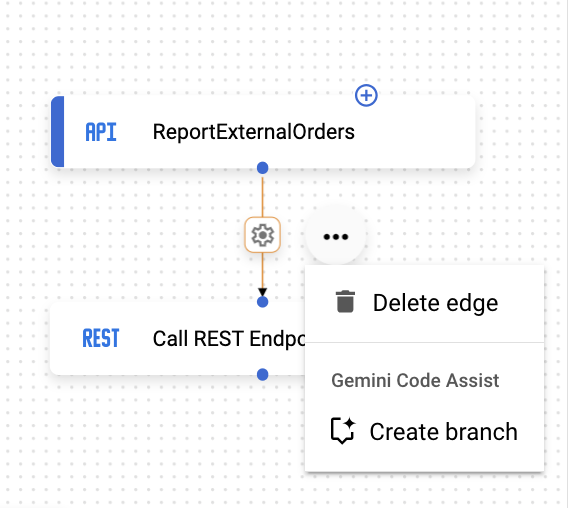
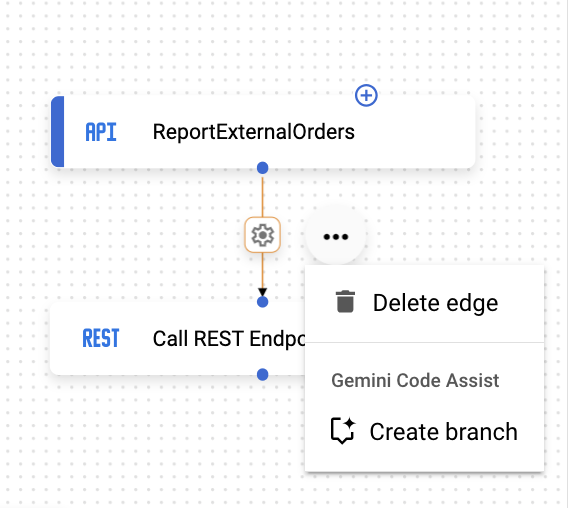
- Geben Sie den Prompt ein, in dem Sie die Grenzbedingung angeben, die Sie hinzufügen möchten, oder die zusätzliche Aufgabe, die Sie anhängen möchten.
Hier ist ein Beispiel-Prompt, den Sie verwenden können:
If order qty>100, send an email - Klicken Sie auf pen_spark Erstellen.
- Klicken Sie auf Bestätigen, um die vorgeschlagenen Einfügungen und Ergänzungen zu akzeptieren.
Wenn Ihnen die vorgeschlagenen Einfügungen oder Ergänzungen nicht gefallen, klicken Sie auf Abbrechen .
Gemini fügt automatisch die qualifizierten Grenzbedingungen ein und konfiguriert die zusätzlichen Aufgaben aus der ausgewählten Grenzbedingung in Ihrer vorhandenen Integration.
JavaScript-Aufgaben konfigurieren
Mit Gemini können Sie JavaScript-Aufgaben in Ihrer Integration konfigurieren. Gemini kann Ihnen helfen, kontextbezogene Empfehlungen für die Konfiguration von JavaScript-Aufgaben zu geben, die auf dem logischen Ablauf Ihrer bestehenden Integration basieren. Sie können diese Empfehlungen nutzen, um Ihre vorhandenen Aufgaben direkt zu ersetzen oder zu ändern, ohne dass eine manuelle Konfiguration erforderlich ist.
JavaScript-Aufgabe hinzufügen
Mit der JavaScript-Aufgabe können Sie benutzerdefinierte JavaScript-Code-Snippets für Ihre Integration schreiben. So fügen Sie die Code-Snippets mit Gemini hinzu:
- Rufen Sie in der Google Clouddie Seite Application Integration auf.
- Klicken Sie im Navigationsmenü auf Integrationen.
Die Seite Integrationen wird angezeigt. Dort sind alle Integrationen aufgeführt, die im Google Cloud -Projekt verfügbar sind.
- Erstellen Sie eine Integration oder wählen Sie eine vorhandene Integration aus, um sie im Integrationseditor zu öffnen.
- Klicken Sie auf das Element JavaScript und platzieren Sie es im Integrationseditor.
- Klicken Sie im Canvas auf das Element JavaScript, um den Konfigurationsbereich der Aufgabe JavaScript aufzurufen.
- Klicken Sie auf spark Skripte mit Gemini erstellen. Der Bereich Skript mit Gemini wird geöffnet. Führen Sie anschließend folgende Schritte aus:
- Wenn Sie eine Prompt-Vorlage auswählen möchten, wählen Sie eine aus den Beispiel-Prompt-Vorlagen aus. Geben Sie andernfalls einen Prompt für Gemini ein, um den JavaScript-Code zu generieren. Weitere Informationen zum Verfassen effektiver Prompts
Angenommen, Sie möchten eine Kundenbestellung bearbeiten. Ihre Integration enthält die Variablen
customerunditem. Um einen Auftrag zu erstellen, können Sie einen Prompt wie den folgenden eingeben:Create order using customer and items.
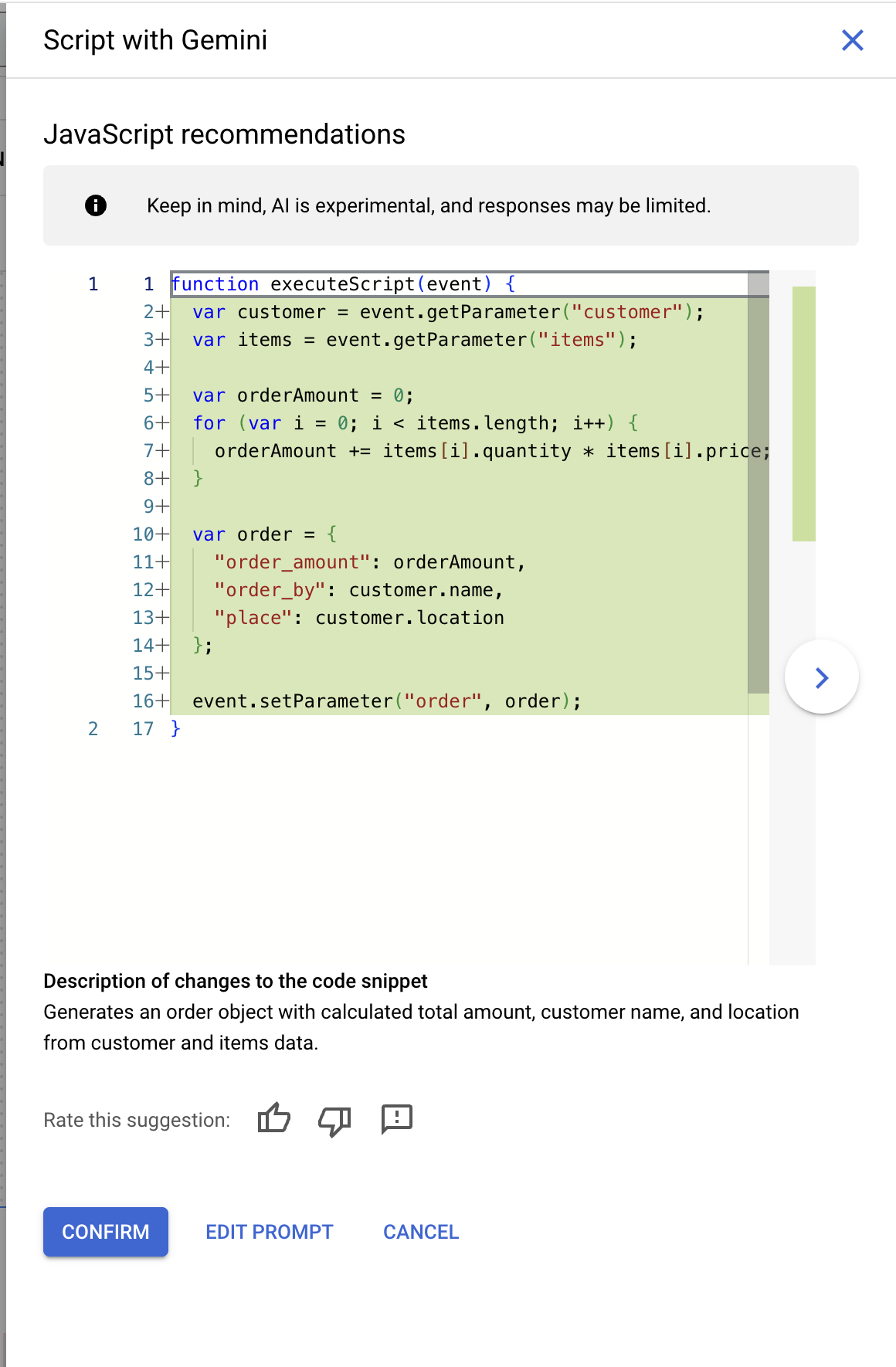
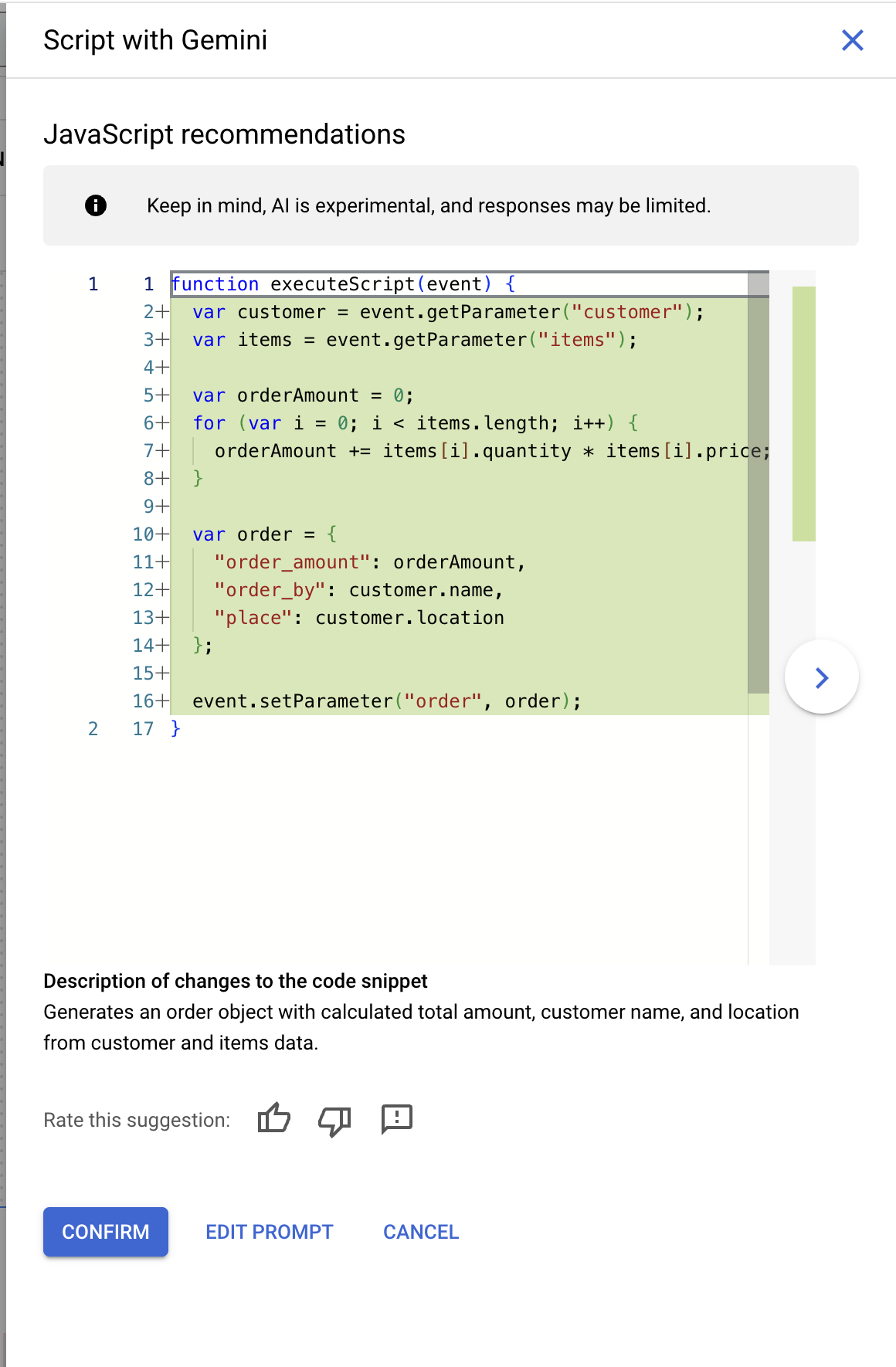
- Klicken Sie auf Erstellen.
Gemini schlägt ein oder mehrere Code-Snippets vor, die Ihren Prompt qualifizieren. Mit den Schaltflächen Zurück und Weiter können Sie sich die Vorschläge ansehen.
- Wenn Sie das vorgeschlagene Code-Snippet der Aufgabe JavaScript hinzufügen möchten, klicken Sie auf Bestätigen. Das Code-Snippet wird im Feld JavaScript-Editor angezeigt.
- Wenn Sie eine Prompt-Vorlage auswählen möchten, wählen Sie eine aus den Beispiel-Prompt-Vorlagen aus. Geben Sie andernfalls einen Prompt für Gemini ein, um den JavaScript-Code zu generieren. Weitere Informationen zum Verfassen effektiver Prompts
JavaScript-Aufgabe bearbeiten
Mit der JavaScript-Aufgabe können Sie benutzerdefinierte JavaScript-Code-Snippets für Ihre Integration schreiben. So fügen Sie die Code-Snippets mit Gemini hinzu:
- Rufen Sie in der Google Clouddie Seite Application Integration auf.
- Klicken Sie im Navigationsmenü auf Integrationen.
Die Seite Integrationen wird angezeigt. Dort sind alle Integrationen aufgeführt, die im Google Cloud -Projekt verfügbar sind.
- Wählen Sie eine Integration aus, die die Aufgabe JavaScript enthält.
- Klicken Sie auf das Element JavaScript und platzieren Sie es im Integrationseditor.
- Klicken Sie im Canvas auf das Element JavaScript, um den Konfigurationsbereich der Aufgabe JavaScript aufzurufen.
- Klicken Sie auf Script-Editor öffnen. Die Seite JavaScript-Aufgabeneditor wird angezeigt.
- Klicken Sie auf Spark Gemini zum Bearbeiten und Analysieren des Scripts verwenden > Script bearbeiten. Der Bereich Skript mit Gemini bearbeiten wird angezeigt. Führen Sie anschließend folgende Schritte aus:
- Wenn Sie eine Prompt-Vorlage auswählen möchten, wählen Sie eine aus den Beispiel-Prompt-Vorlagen aus. Geben Sie andernfalls einen Prompt für Gemini ein, um JavaScript-Code zu generieren. Weitere Informationen zum Verfassen effektiver Prompts
Angenommen, Sie möchten die Bestellung protokollieren, wenn die Kosten der Bestellung mehr als 100 € betragen. Anschließend können Sie einen Prompt wie den folgenden eingeben:
Log in the order when the cost is greater than 100.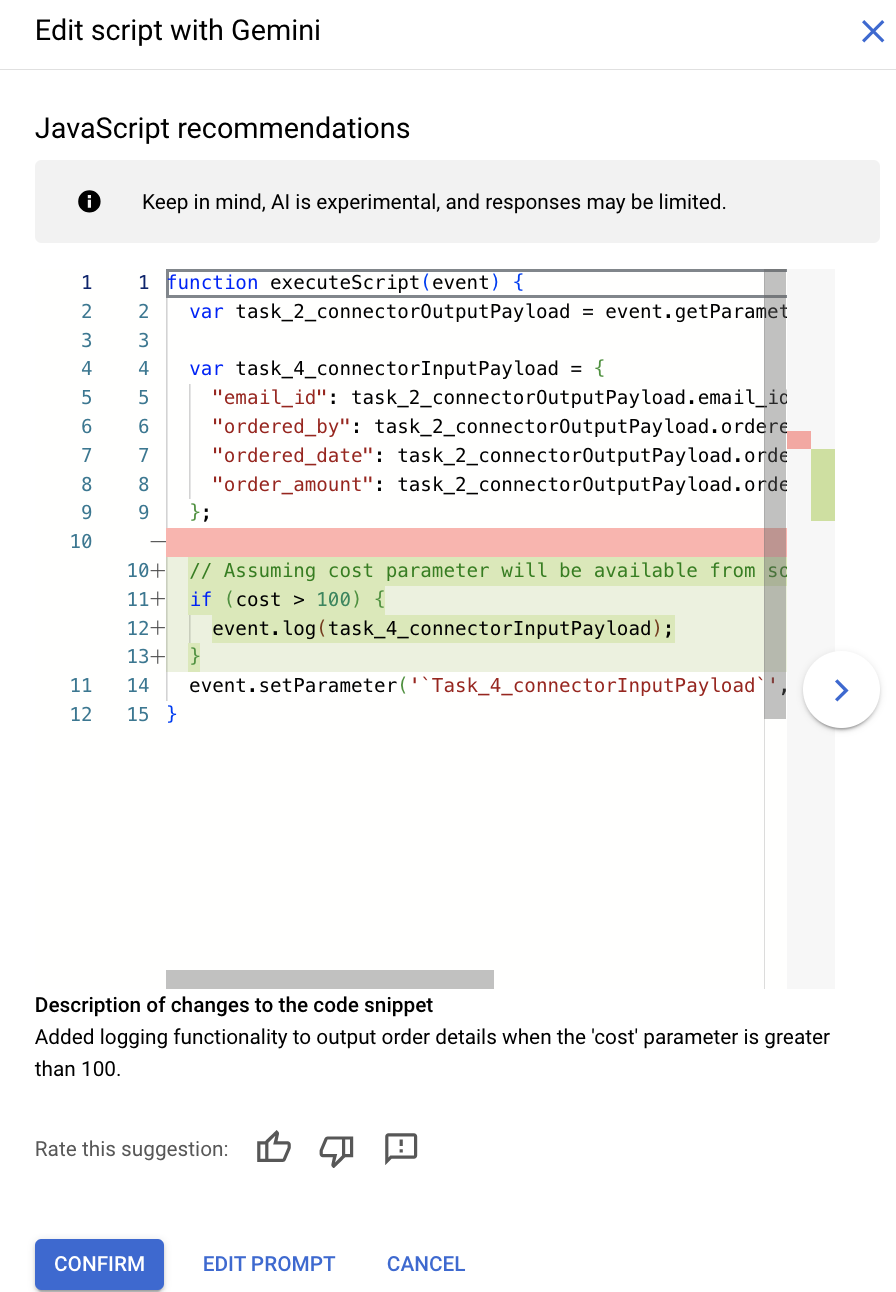
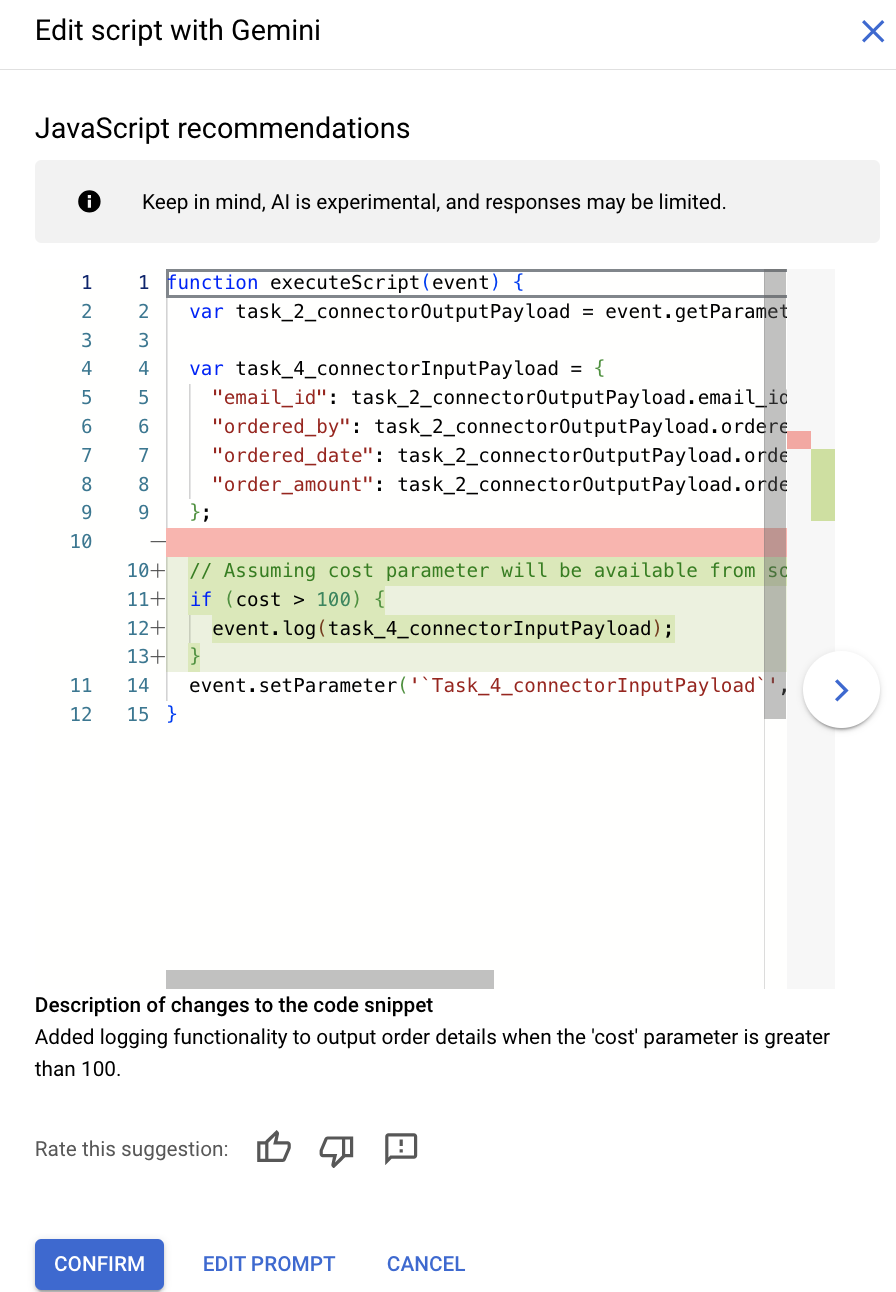
- Klicken Sie auf Erstellen.
Gemini schlägt ein oder mehrere Code-Snippets vor, die Ihren Prompt qualifizieren. Mit den Schaltflächen Zurück und Weiter können Sie sich die Vorschläge ansehen.
- Wenn Sie die vorgeschlagenen Aktualisierungen des Code-Snippets in die Aufgabe JavaScript einfügen möchten, klicken Sie auf Bestätigen. Das aktualisierte Code-Snippet wird im Feld JavaScript-Editor angezeigt.
- Wenn Sie eine Prompt-Vorlage auswählen möchten, wählen Sie eine aus den Beispiel-Prompt-Vorlagen aus. Geben Sie andernfalls einen Prompt für Gemini ein, um JavaScript-Code zu generieren. Weitere Informationen zum Verfassen effektiver Prompts
JavaScript-Aufgabe
Gemini kann Ihnen helfen, den Code-Snippet in der JavaScript-Aufgabe zu verstehen. Führen Sie dazu die folgenden Schritte aus:
- Klicken Sie in der Integration auf das Element JavaScript im Canvas, um den Konfigurationsbereich der Aufgabe JavaScript aufzurufen.
- Klicken Sie im Aufgabenkonfigurationsbereich auf Script-Editor öffnen. Der Bereich Script Editor wird angezeigt. Führen Sie anschließend folgende Schritte aus:
- Klicken Sie auf spark > info_spark Hilf mir, das zu verstehen.
Wenn Sie einen Teil des Codes besser verstehen möchten, können Sie den entsprechenden Teil des Snippets auswählen und auf spark > info_spark Hilfe beim Verstehen klicken.
Der Bereich Gemini wird angezeigt:
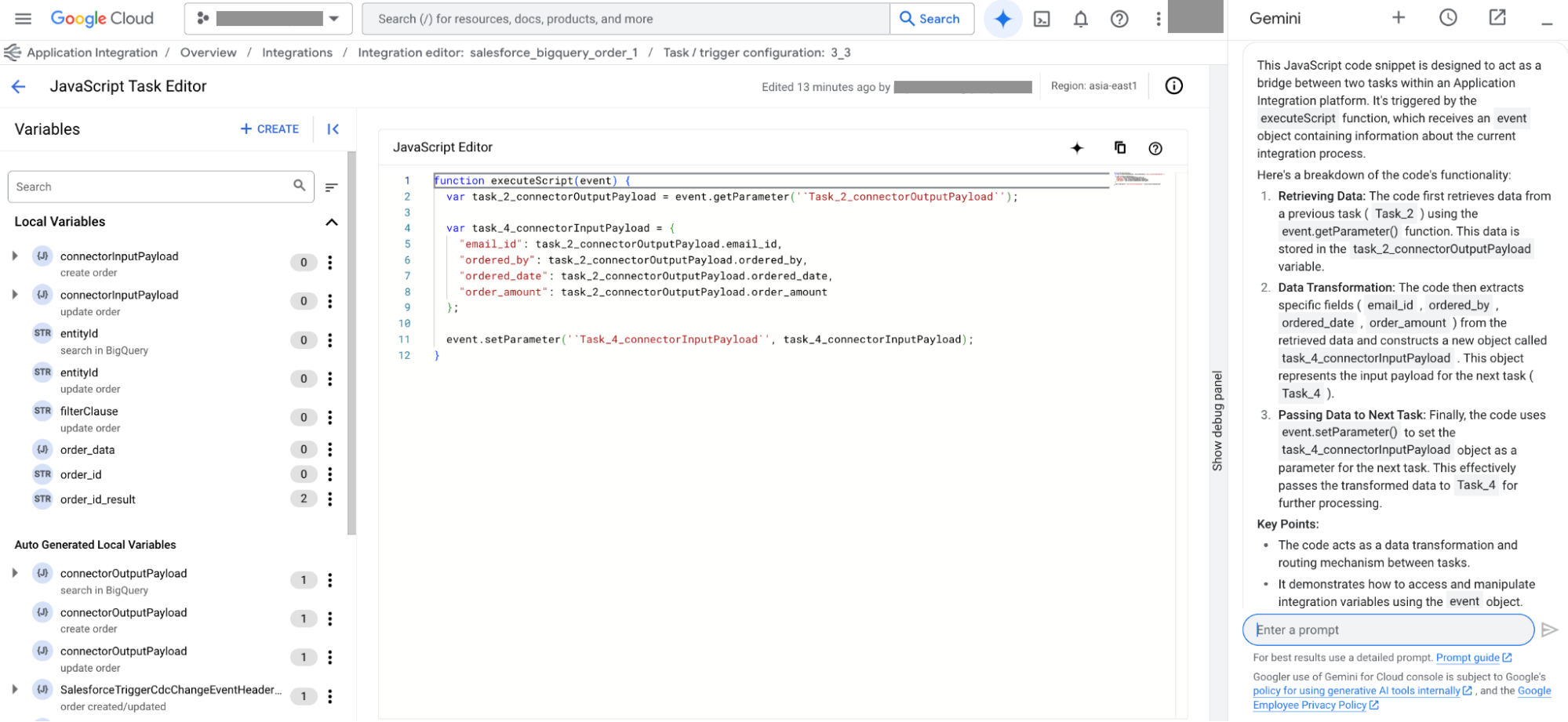
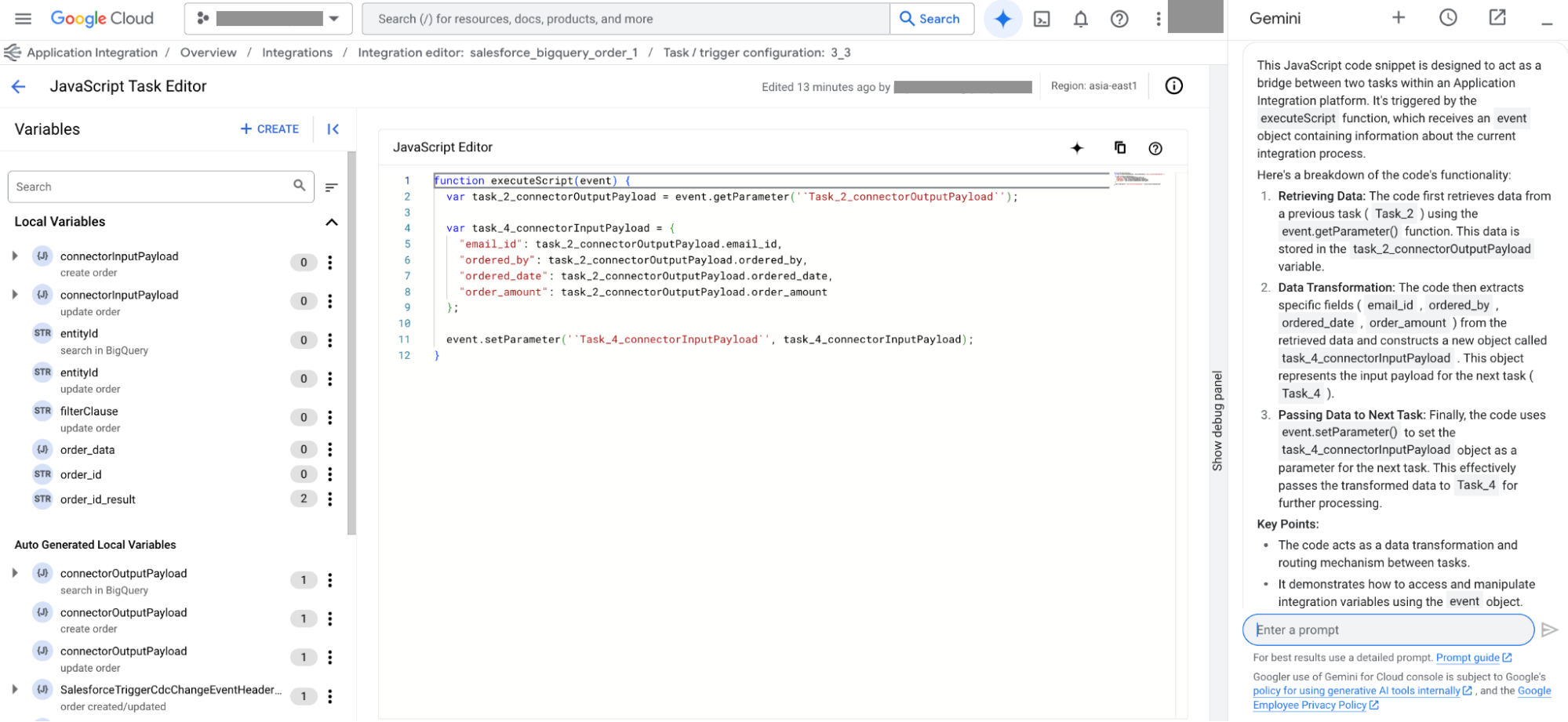
- Geben Sie im Bereich Gemini einen Prompt ein, damit Gemini das Code-Snippet analysieren kann. Weitere Informationen zum Verfassen effektiver Prompts
- Klicken Sie auf spark > info_spark Hilf mir, das zu verstehen.
Integrationsbeschreibung generieren
Die Funktion „Integrationsbeschreibung“ in Gemini in Application Integration bietet eine Zusammenfassung der Beschreibung der Integration, die Sie im Integrationseditor erstellt haben. Die Zusammenfassung der Integrationsbeschreibung wird in einfacher Sprache generiert und kann Ihnen helfen, den allgemeinen Anwendungsfall der Integration, die zugrunde liegende Orchestrierung und den geschäftlichen Kontext zu verstehen, die aufgrund der Struktur oder Komplexität einer Integration möglicherweise schwer zu beurteilen sind.
So generieren Sie mit Gemini eine Zusammenfassung der Integrationsbeschreibung Ihrer Integration:
- Rufen Sie in der Google Cloud Console die Seite Application Integration auf.
- Klicken Sie im Navigationsmenü auf Integrationen.
Die Seite Integrationen wird angezeigt. Dort sind alle Integrationen aufgeführt, die im Google Cloud -Projekt verfügbar sind.
- Wählen Sie eine vorhandene Integration aus, um sie im Integrationseditor zu öffnen.
- Klicken Sie in der Symbolleiste des Integrationseditors auf (Zusammenfassung der Integration). Die Seite mit den Integrationsdetails wird angezeigt.
- Klicken Sie auf der Seite mit den Integrationsdetails auf Hilfe bei der Beschreibung.
Gemini analysiert die Integration in Ihrem Integrationseditor und generiert eine detaillierte Zusammenfassung, die dem folgenden Bild ähnelt.
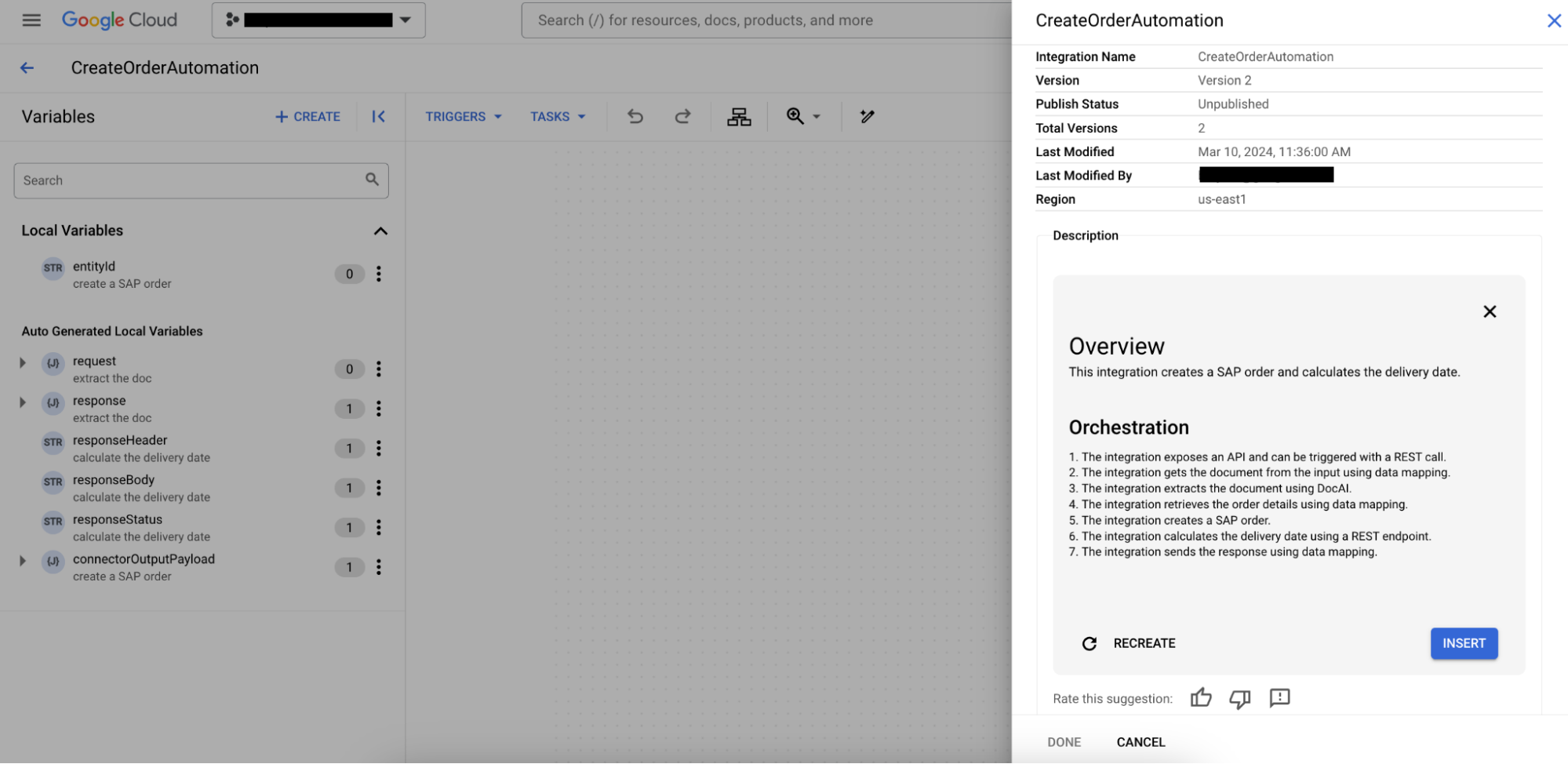
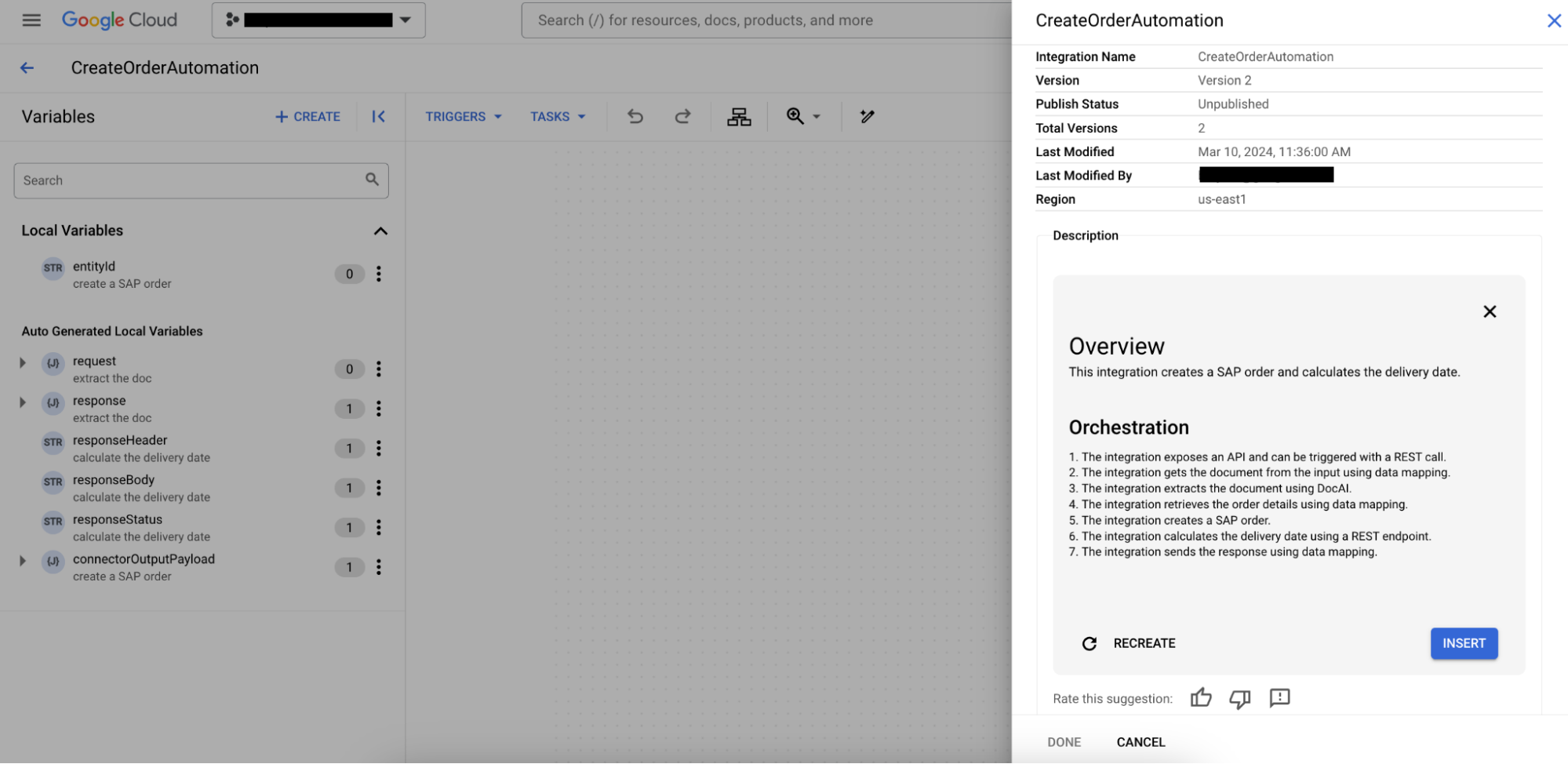
- Klicken Sie auf Fertig, um die generierte Integrationsbeschreibung zu akzeptieren.
Prüfen und validieren Sie die Integration (einschließlich der Variablen), bevor Sie sie ausführen.
Kontingente und Limits
Weitere Informationen zu allen Kontingenten und Limits finden Sie unter Kontingente und Limits.
Beschränkungen
Für Gemini in Application Integration gelten die folgenden Einschränkungen:
- Wenn die Verbindung in Ihrer Integration mehr als 1.000 Entitäten hat, wird dieser Connector nicht in den Empfehlungen von Gemini berücksichtigt.
- Application Integration unterstützt den Datenstandort. Integrationen, die mit Gemini erstellt wurden, unterstützen den Speicherort der Daten. Wir speichern keine Daten wie Prompts und Gemini-Antworten. Nur Daten, die für die Generierung mit Gemini verwendet werden und sich in der Übertragung befinden, unterstützen den Datenstandort nicht.
Feedback geben
Sie können Unterstützung erhalten oder kontextbezogenes Feedback geben, während Sie Gemini für die Entwicklung von Integrationen verwenden. Diese Informationen helfen uns, Gemini zu verbessern.
Nächste Schritte
- Bessere Prompts verfassen
- Hier erfahren Sie, wie Sie eine Integration testen und veröffentlichen.
- Weitere Informationen dazu, wie Gemini für Google Cloud Ihre Daten verwendet
- Übersicht über Gemini für Google Cloud

